PR
Smash Balloon Social Photo Feedで投稿が表示されない!?解決法はコレ!
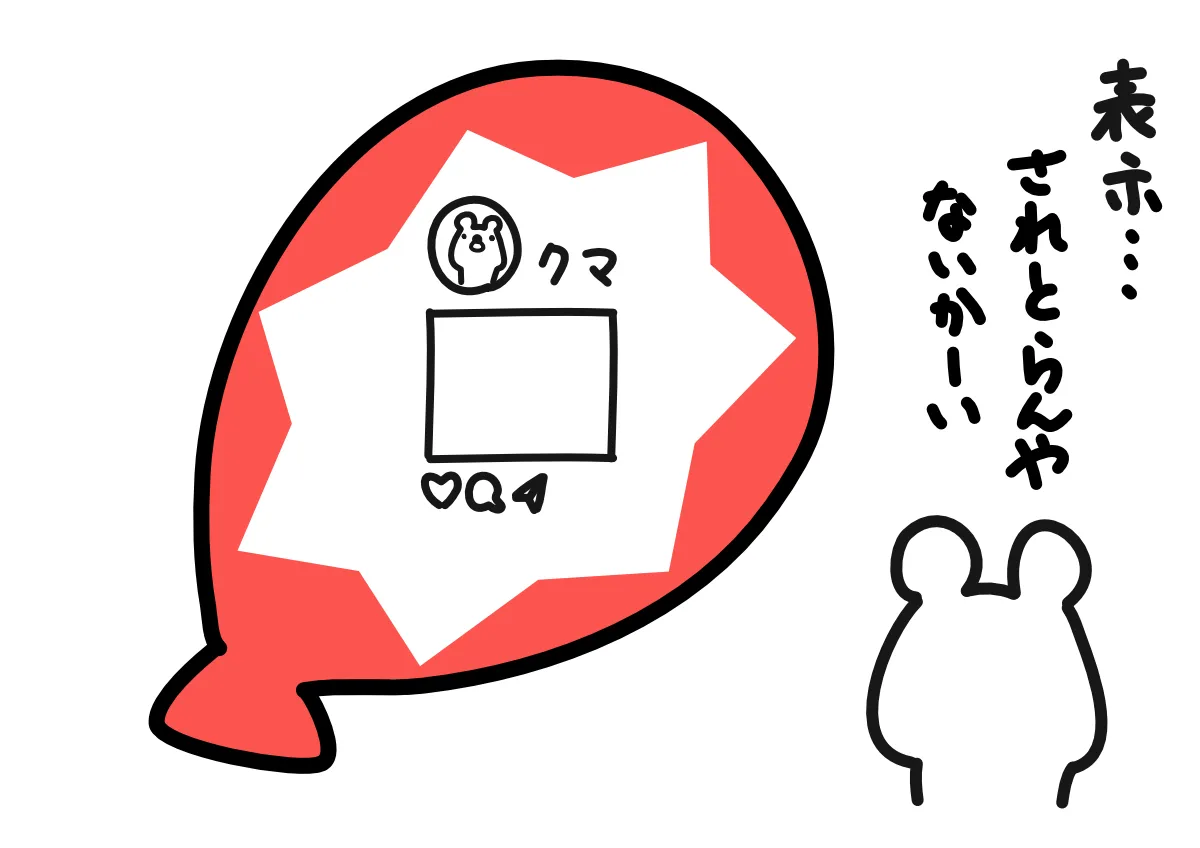
Smash Balloon Social Photo Feedは、簡単な設定でWordPressにインスタの投稿を埋め込むことができるプラグインです。
詳しい設定方法はコチラの記事をご覧いただけたら、と思います。
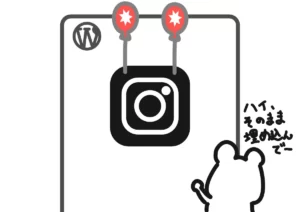
で、久しぶりに、
 クマ
クマちょっと見た目が寂しいから、こっちのブログ(私がもう一つ運営してるブログ)にもインスタの投稿埋め込むかぁ…。
と思ってインストールしたら、



version6.0になって、画面ちょっと変わっとるやないかーい。
という事態になっていました。まぁ、画面がちょっと変わってる、という部分は正直全然問題なかったのですが…
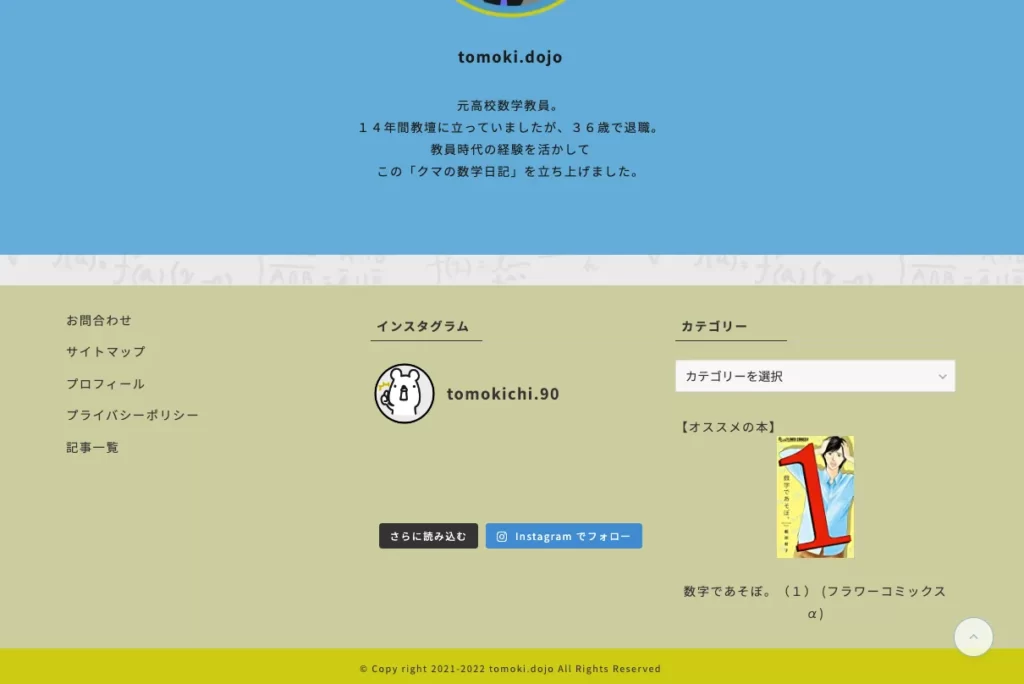
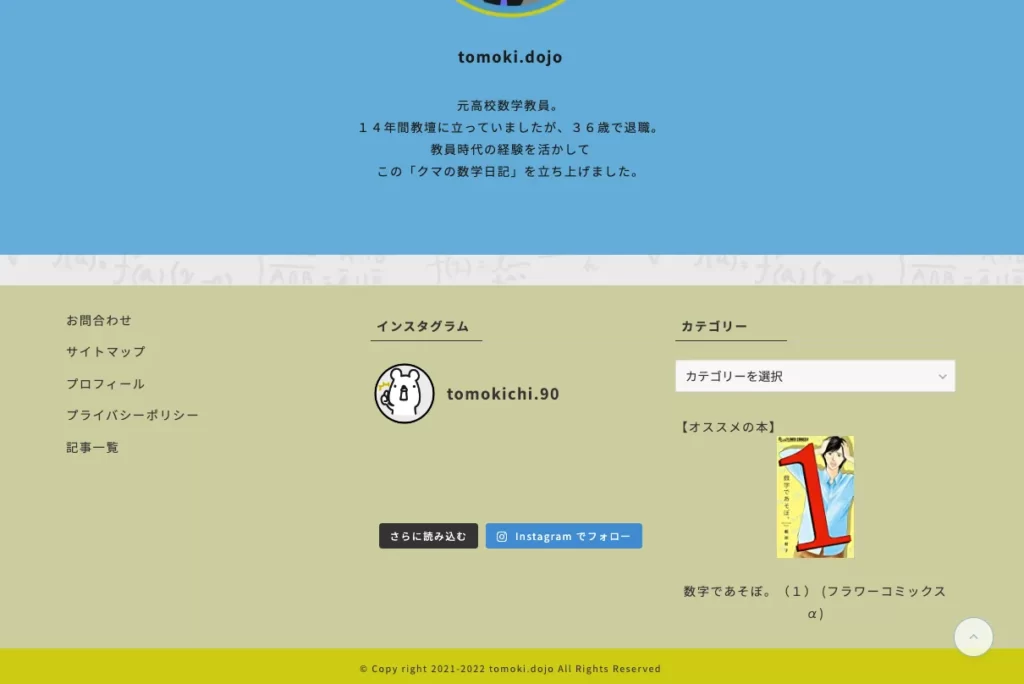



投稿、表示されんやないかーい。
ということで、設定をいじって解決したので、解決方法を載せておきます。
ちなみにテーマはSWELLを使っています。同じような問題に当たった人の問題解決の参考になれば、と思います。
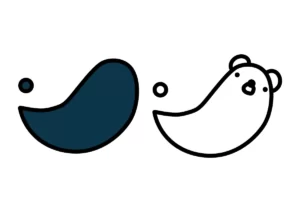
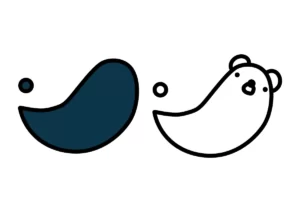
Smash Balloon Social Photo Feedで投稿が表示されないときの解決方法
結論、
「設定」→「Advanced」から…
- 「AJAXテーマの読み込み」をオンにする。
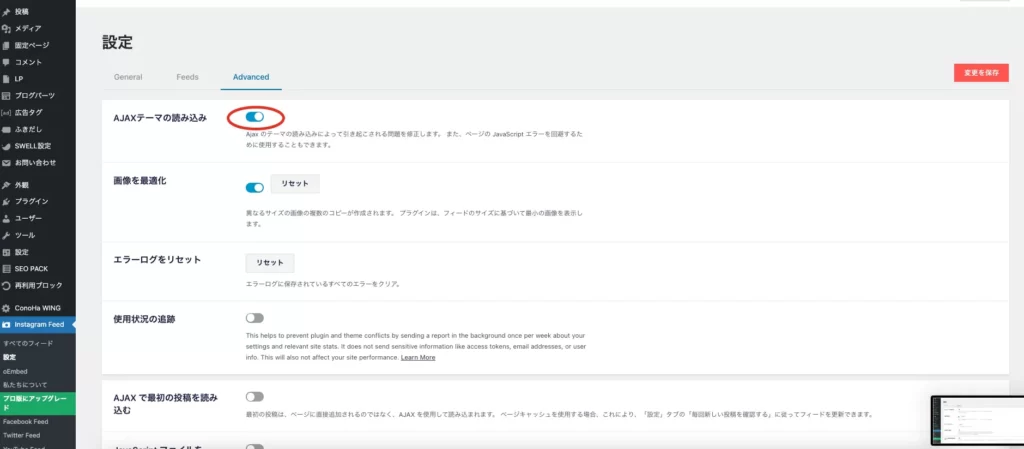
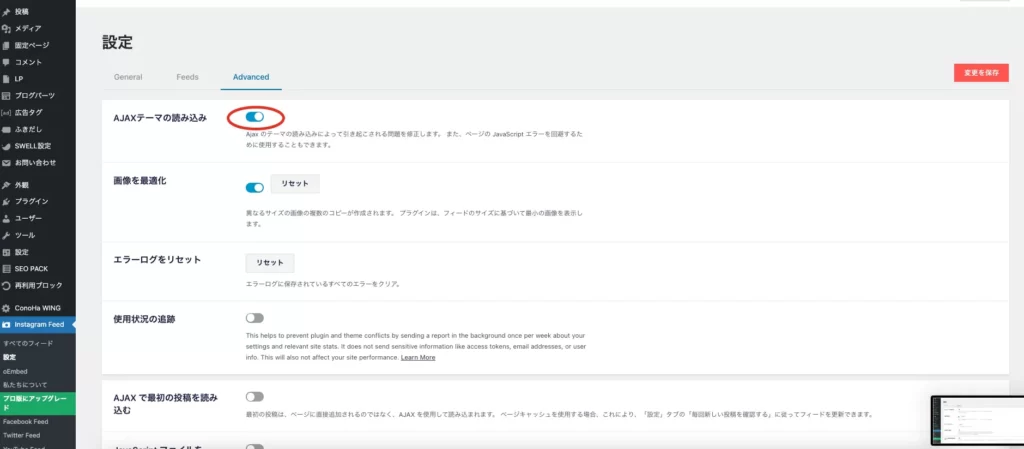
「これだけでAJAXを使っているテーマでは大体問題解決する」と書いていました。実際、他のサイトでも、解決法としてこれをあげていたのですが…
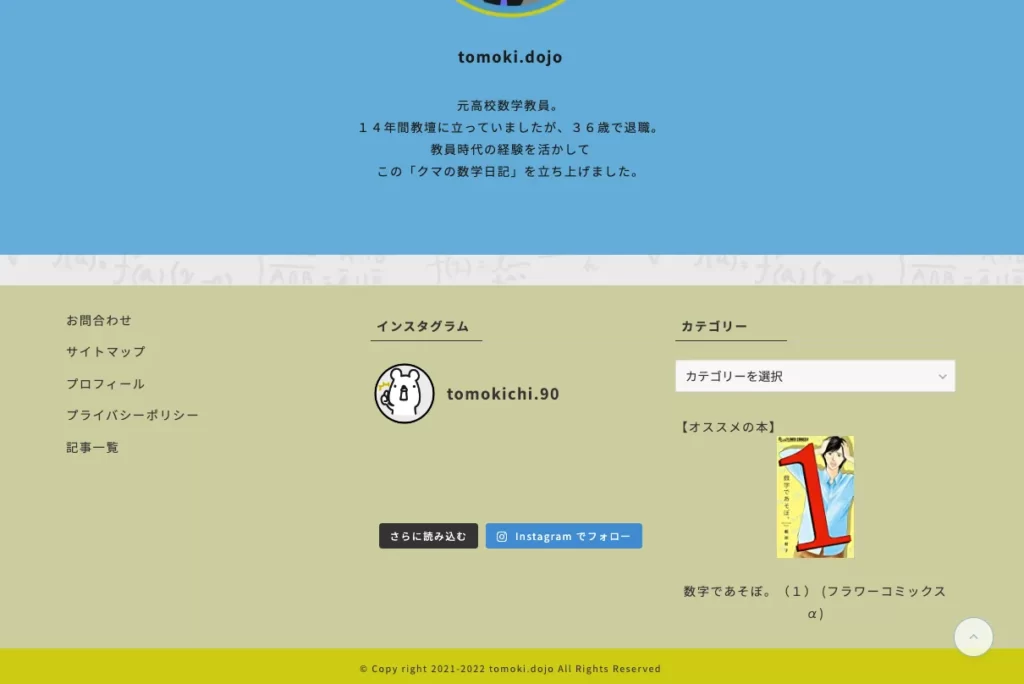
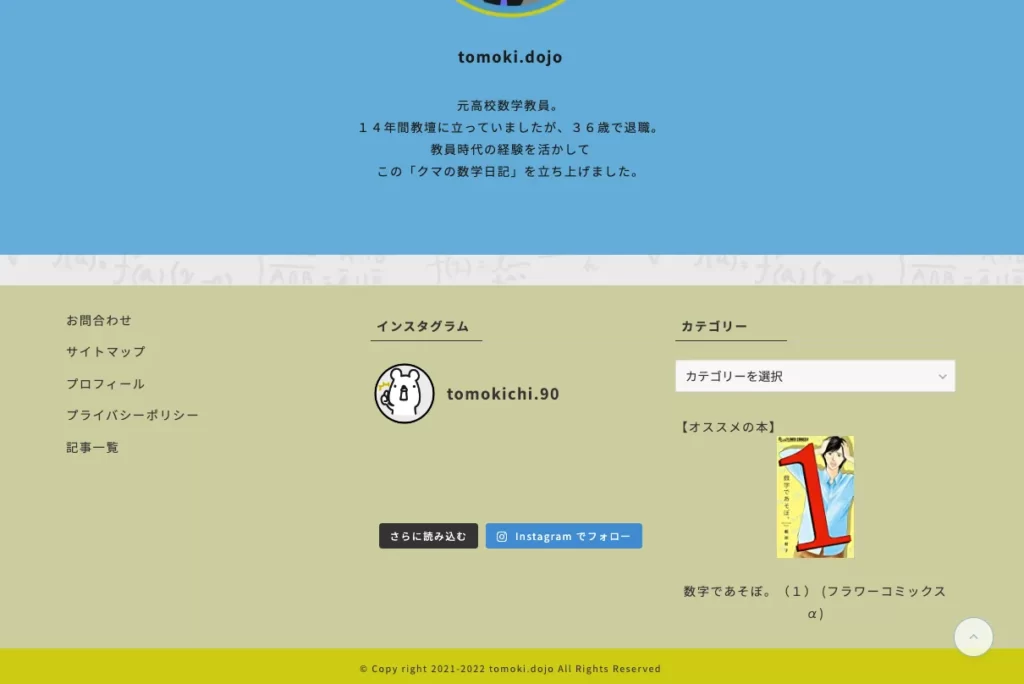



やっぱり解決せんやないかーい。
ということで、もう一つ
- 同じ設定画面の下の方「JavaScriptで画像を読み込む」をオフにする。
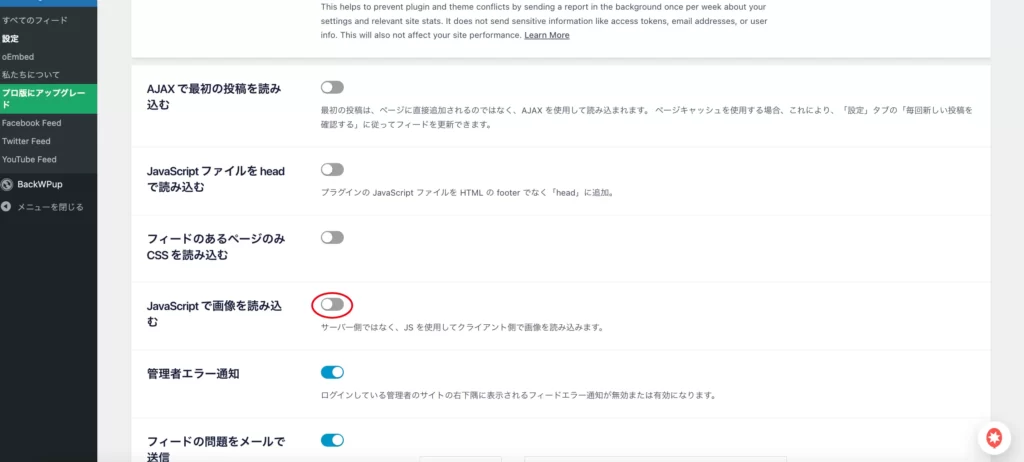
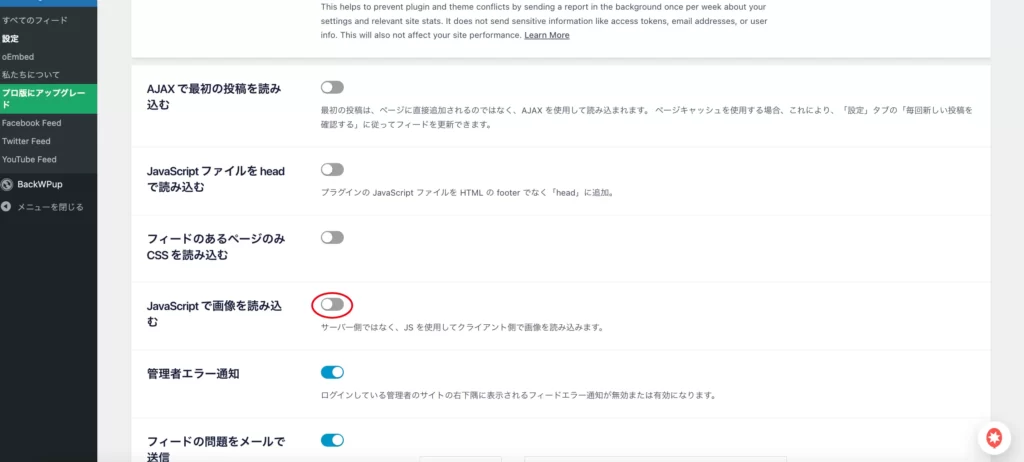
こちらで解決しました。
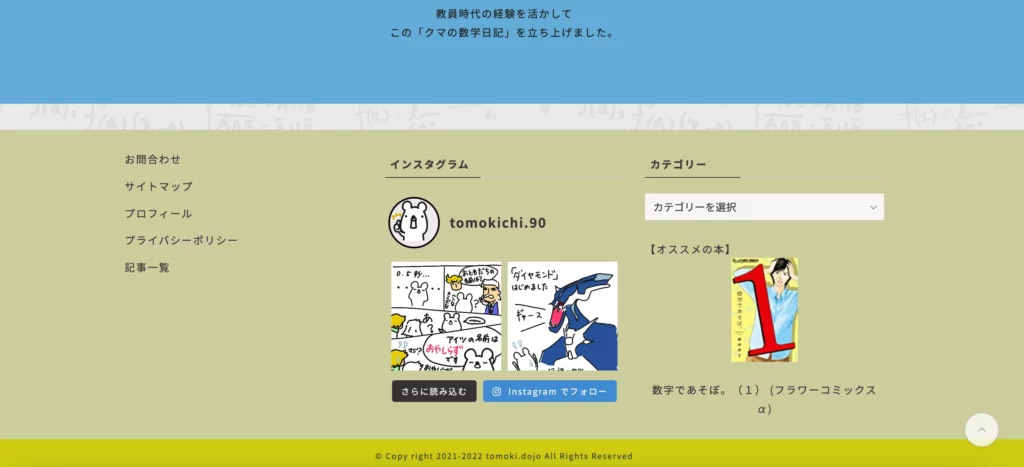
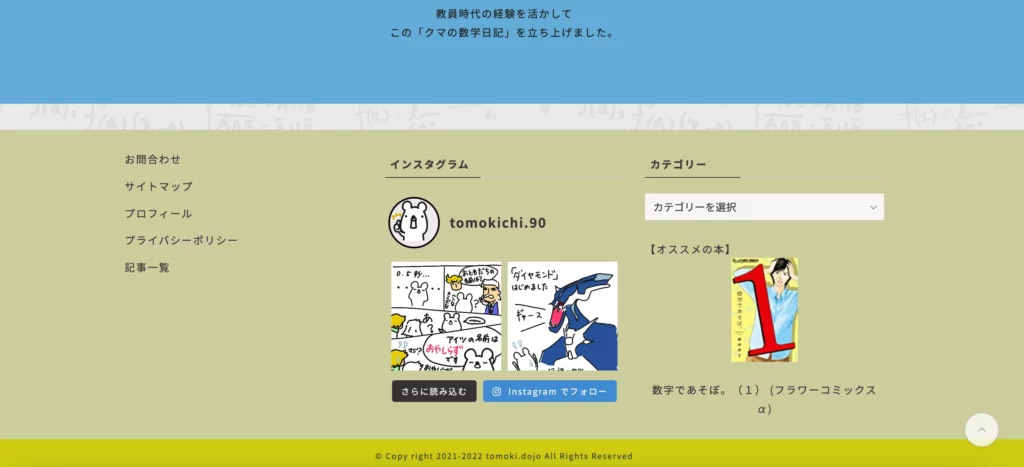



よかった!
表示されないとき、他にも問題がある場合も…
他にも、そもそもインスタのアカウントとの連携が上手くいっていないこともあるようです。
そういうケースでは、もう一度アカウントの連携をし直す必要があります。



「設定」→「ソースを管理」からアカウント情報を削除して連携し直してみてください。
ちなみに今回は、Chromeの右クリックから「検証」を選んで、ちょっとしたテストを行いました。
検証の画面に入ったら、「Console」に「sbi_init();」と打ち込んでエンターを押します。
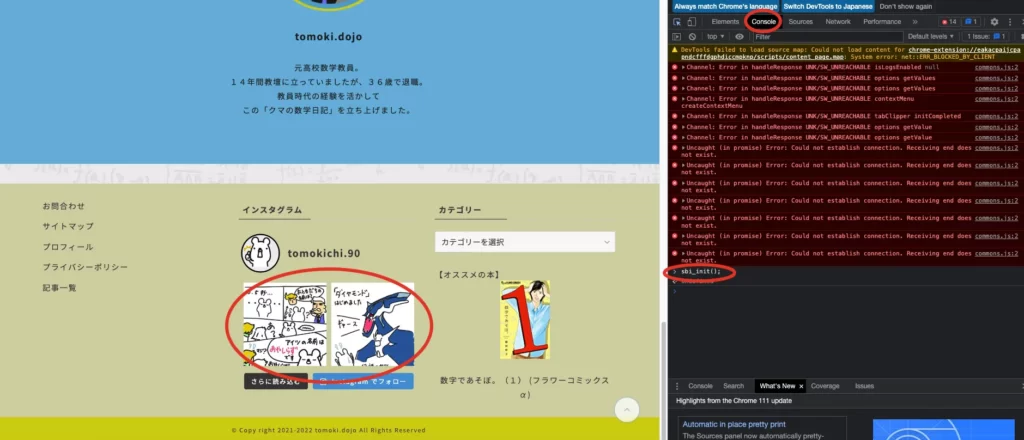
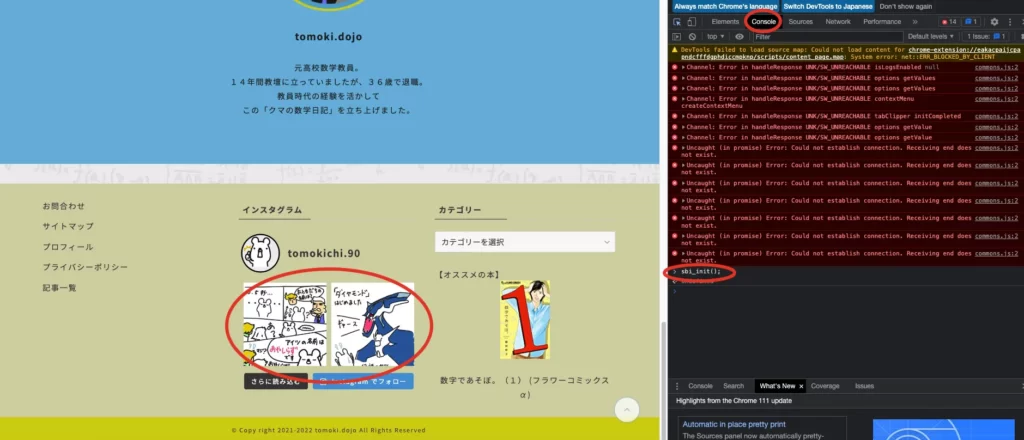



あら…投稿が出てきた…。
これで投稿が出てきたら、アカウントの連携自体は上手くいっている、ということです。先ほどの解決方法を試してみてください。
まとめ
Smash Balloon Social Photo Feedでインスタの投稿が表示されないときの解決方法でした。
version6.0になってから同じような問題が起きる!という人は参考にしてみてください。
WordPressのテーマは何をお使いでしょうか?



このブログでは有料テーマSWELLを使っています!
私も以前は無料テーマを渡り歩いていました…。
ですが、「あの機能が欲しいな…」とか思う度に色々調べてプラグインを入れたりCSSを触ったり…正直、



ブログって面倒だな…。なかなか収益にもつながらないし…。
と無料テーマを使っている時期は思っていました。
ですが、あるとき「もしかして有料テーマにしたら楽になるんじゃないか…?今まで苦労して実装してた機能がほとんどテーマ内にあるじゃないか…」と気づき、思い切って有料テーマにしました。
決して安いものではないのでちょっとためらいましたが、思い切って導入して正解でした。
そこからブログ運営の効率がグン!と上がりました。特に、導入時には気にしていなかった広告管理の効率化のメリットが大きく、収益も上がりました。



ブログ…始めてみたけど、大変だし、成果も上がらない…。
と感じている人は、有料テーマの導入を検討してみてはいかがでしょうか?「ここまで作ってきた」「これから作る」ブログの質・量が断然変わりますし、無料のテーマより断然収益を狙ったブログにしやすくなります。
「有料テーマって他にどんなのがあるの?」という人はぜひこちらの記事もご覧ください。




